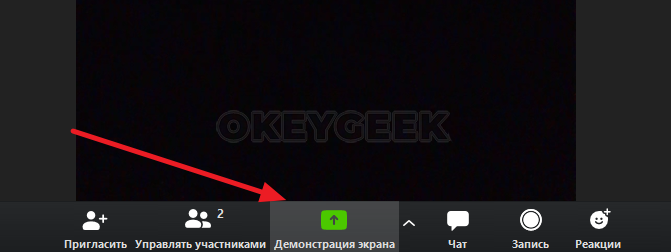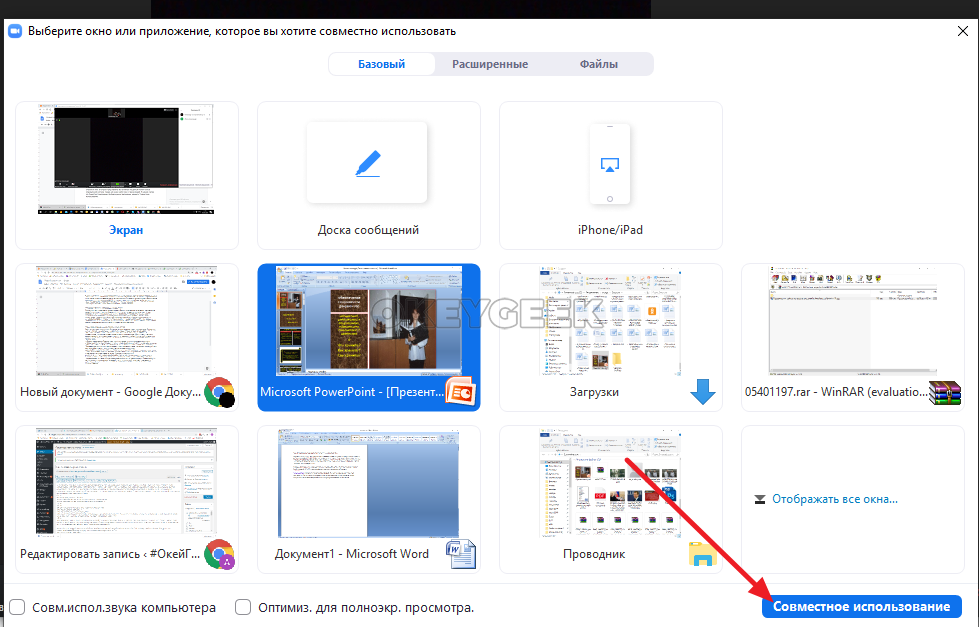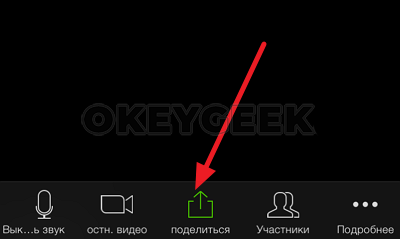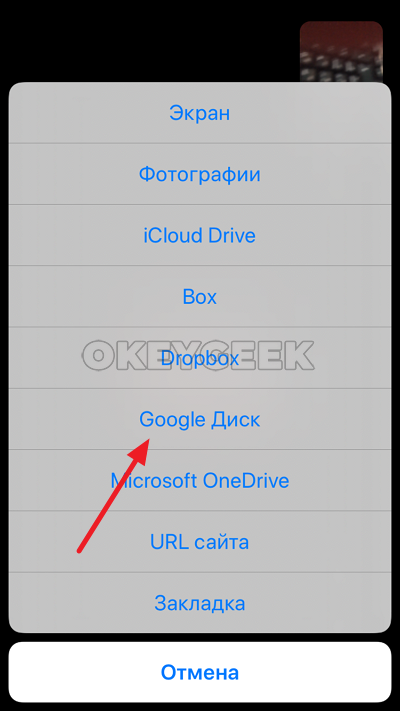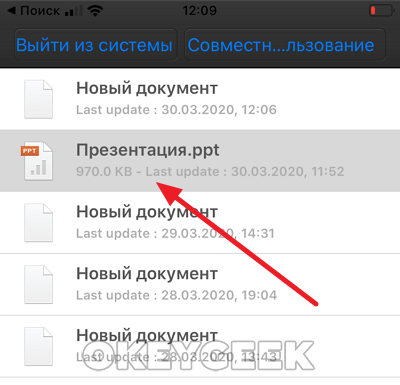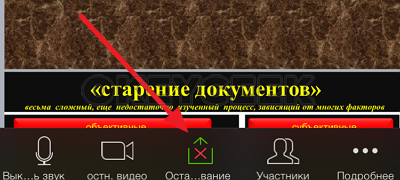Как в Zoom показать презентацию

Оглавление: 1. Как подготовиться к трансляции презентации 2. Как в Zoom показать презентацию с компьютера 3. Как в Zoom показать презентацию со смартфона
Как подготовиться к трансляции презентации
Перед тем как показывать презентацию в Zoom, необходимо установить приложение сервиса на компьютер или мобильное устройство, в зависимости от того, какое устройство вы планируете использовать для работы с сервисом. После этого обязательно зарегистрируйтесь в Zoom и авторизуйтесь. Далее подключитесь к конференции или создайте свою конференцию — право на демонстрацию презентации имеют как администраторы конференции, так и ее зрители.
Как в Zoom показать презентацию с компьютера
Рассмотрим для начала способ демонстрации презентации с компьютера. После того как вы будете находиться в конференции, куда вы хотите демонстрировать презентацию, запустите презентацию на своем компьютере. Для этого достаточно просто найти ее на компьютере и открыть в удобном для демонстрации презентации приложении.
Когда презентация будет открыта у вас на компьютере, перейдите в приложение Zoom и нажмите в нижнем меню на пункт “Демонстрация экрана”.
Откроется окно, в котором представлены все активные на данный момент окна в операционной системе. Среди них нужно найти окно с презентацией. В нашем случае это PowerPoint приложение. Выбрав нужное приложение, нажмите “Совместное использование”.
После этого начнется трансляция презентации. Действия, которые вы будете выполнять в презентации, увидят остальные участники конференции.
Как в Zoom показать презентацию со смартфона
Теперь рассмотрим, как запустить презентацию в Zoom с телефона. Используем для этого смартфон на базе операционной системы iOS, но в Android-устройства действия будут практически идентичны, поэтому инструкция актуальна и для владельцев таких гаджетов.
Поскольку мало кто из пользователей смартфонов хранит презентации на своих устройствах, удобнее всего вести их трансляцию из облачного хранилища. Ниже мы рассмотрим вариант именно с такой демонстрацией.
Когда вы будете подключены к конференции, после ее создания или входа в нее, выберите пункт “Поделиться” в нижней части экрана.
Откроется список источников, из которых можно делиться информацией. Как мы отмечали выше, в данном примере используем Google Диск — нажмите на него.
Далее потребуется войти в свой аккаунт Google, чтобы получить доступ к виртуальному хранилищу. Когда вы авторизуетесь, остается только найти файл с презентацией и нажать на него, после чего сверху выбрать пункт “Совместное использование”.
Начнется трансляция презентации для участников конференции.
Чтобы остановить трансляцию презентации, нажмите на соответствующую кнопку в нижнем меню.
Описанными выше способами можно демонстрировать в Zoom не только презентации, но и другие типы документов, а также работу отдельных приложений.